9anime es un sitio web popular que transmite contenido de anime para fanáticos de todo el mundo. Sin embargo, los usuarios a veces pueden encontrar problemas con los videos que no se cargan en la plataforma. Esta guía lo guiará a través de los pasos para resolver este problema para que pueda disfrutar de sus programas de anime favoritos sin interrupciones.
Soluciones para solucionar problemas de carga de video de 9anime
1. Verifique su conexión a Internet
Antes de asumir que el problema es con 9anime, asegúrese de que su conexión a Internet sea estable y funcione correctamente. Puede verificar esto visitando otros sitios web o servicios de transmisión. Si también tiene problemas allí, el problema podría deberse a su conexión a Internet.
Desconecte el módem y el enrutador de la fuente de alimentación, espere 30 segundos y vuelva a enchufarlos. Esto se restablecerá los dispositivos y podría resolver cualquier problema de conexión.
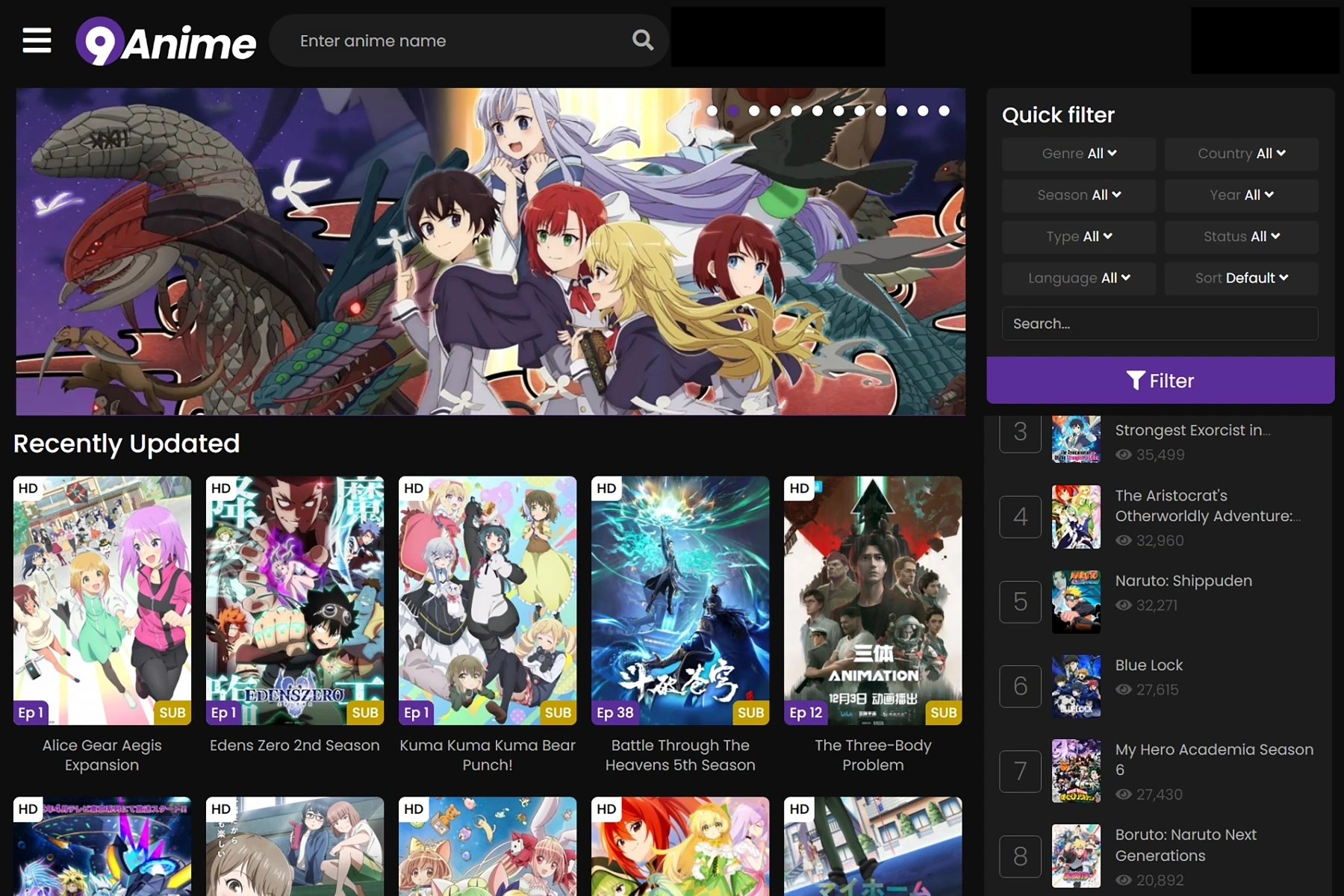 Si está usando Wi-Fi, intente conectar su dispositivo directamente a su módem o enrutador usando un cable Ethernet. Esto proporcionará una conexión más estable y puede resolver potencialmente el problema de carga de video.
Si está usando Wi-Fi, intente conectar su dispositivo directamente a su módem o enrutador usando un cable Ethernet. Esto proporcionará una conexión más estable y puede resolver potencialmente el problema de carga de video.
2. Prueba con una red móvil diferente
Si tienes problemas con 9anime mientras usas tus datos móviles, intenta usar un operador de red móvil diferente. Puede hacerlo intercambiando tarjetas SIM o conectándose al punto de acceso móvil de un amigo.
Compruebe si el problema de carga de video se resuelve después de conectarse a una red móvil diferente. Si funciona, el problema podría estar relacionado con su operador de red móvil original.
3. Limpia la memoria caché y las cookies de tu navegador
A veces, una memoria caché corrupta o archivos obsoletos pueden hacer que los videos no se carguen. Para borrar la caché de su navegador, siga estos pasos para diferentes navegadores:
Chrome: Vaya a Configuración > Privacidad y seguridad > Borrar datos de navegación > seleccione Caché Imágenes y archivos, y haga clic en Borrar datos.Firefox: Vaya a Configuración > Privacidad y seguridad > Cookies y datos del sitio > haga clic en Borrar datos > seleccione Contenido web en caché y haga clic en Borrar.Microsoft Edge: vaya a Configuración> Privacidad, búsqueda y servicios > Borrar datos de navegación ahora (elija qué borrar) > seleccione Imágenes y archivos en cachéy haga clic enBorrar ahora.Safari : Ve a Safari > Configuración > Privacidad > Administrar datos del sitio web > haz clic en Eliminar todo.
Después de borrar tu caché, también es una buena idea eliminar cualquier cookie relacionada con 9anime, ya que también pueden causar problemas. Los pasos para eliminar las cookies son similares a los de borrar la memoria caché, pero en lugar de seleccionar Imágenes y archivos en caché o Contenido web en caché, elige Cookies y otros datos del sitio. >.
4. Deshabilitar extensiones y complementos del navegador
Las extensiones del navegador a veces pueden interferir con la transmisión de video. Para asegurarse de que no estén causando el problema, deshabilite todas las extensiones e intente cargar un video en 9anime. Si el video se carga, puede habilitar sus extensiones una por una para encontrar la que causa el problema.
Para probar rápidamente si las extensiones son el problema, abra 9anime en modo de navegación privada o de incógnito. Si los videos se cargan en este modo, es probable que una extensión o complemento esté causando el problema.
5. Actualice su navegador
Los navegadores obsoletos pueden causar problemas de compatibilidad con sitios web como 9anime. Asegúrese de que su navegador esté actualizado buscando actualizaciones en el menú de configuración.
Si hay una actualización disponible, instálela y reinicie su navegador. Esto puede resolver el problema de carga de video.
6. Use una VPN en caso de que su ISP esté bloqueando el sitio
Si su proveedor de servicios de Internet (ISP) está bloqueando el acceso a 9anime, usar una red privada virtual (VPN) puede ayudarlo a evitar estas restricciones. Elija un proveedor de servicios VPN de buena reputación, como ExpressVPN, NordVPN o Surfshark.
Instale el software VPN en su dispositivo y conéctese a un servidor en una ubicación diferente. Esto enrutará su tráfico de Internet a través del servidor VPN, lo que le permitirá acceder a 9anime si su ISP lo bloquea.
7. Verifique el estado del servidor de 9anime
A veces, el problema puede estar al final de 9anime debido a problemas con el servidor. Para verificar el estado del servidor, visite sitios web como IsItDownRightNow. Estos sitios brindan información en tiempo real sobre interrupciones y problemas del servidor.
Si el servidor no funciona, la única solución es esperar a que el equipo de 9anime resuelva el problema. Siga comprobando el estado del servidor y vuelva a intentarlo más tarde.
8. Use URL alternativas para acceder a 9anime
A veces, se puede acceder a 9anime a través de diferentes URL o sitios espejo. Puede encontrar estas direcciones URL alternativas buscando”9sitios espejo de anime“o”9URL alternativas de anime“en un motor de búsqueda.
Sin embargo, tenga cuidado al usar URL alternativas, ya que algunos sitios espejo pueden no ser confiables o seguros. Utilice únicamente direcciones URL de fuentes fiables para evitar posibles riesgos.
9. Prueba con otro navegador o dispositivo
Prueba a usar otro navegador, como Chrome, Firefox, Safari o Edge, para ver si se resuelve el problema.
Si el el problema persiste, intente acceder a 9anime en un dispositivo diferente, como un teléfono inteligente, tableta u otra computadora. Esto lo ayudará a determinar si el problema está relacionado con su dispositivo o con el sitio web en sí.
10. Informe el problema a 9anime
Si el problema persiste incluso después de intentar todos los pasos, podría ser un problema temporal con el sitio web. En tales casos, es mejor esperar un rato y volver a intentarlo más tarde.
También puedes informar del problema a 9anime. Por lo general, puede encontrar su información de contacto en su sitio web o en sus perfiles de redes sociales.
Cuando informe el problema, asegúrese de proporcionar la mayor cantidad de información posible. Incluye detalles como el video específico que intentas ver, el navegador y el dispositivo que usas y los pasos que has seguido para solucionar el problema.